4.2.5. Enumerative Features - Pattern Feature (Muster)
In dieser Übungseinheit lernen Sie die Funktion Pattern Feature kennen.
Mit Hilfe dieser Operation, können Formfeatures musterförmig angeordnet werden.
Erzeugen sie ein neues Bauteil mit Namen Pattern_Feature gemäß Namenskonvention. Erstellen sie einen Block mit den Maßen 400mm x 200mm x 50mm und bohren Sie ein einfaches Durchgangsloch mit Durchmesser 10mm mit einem Abstand von 20mm vom Lochmittelpunkt zu zwei Kanten des Quaders. (siehe Abbildung "Block mit Bohrung")
Mustern in einer Richtung
Zuerst soll die einfache Durchgangsbohrung entlang einer Kante gemustert werden. Hierzu wählen Sie die Funktion Pattern Feature![]() . Unter Feature to Pattern wählen Sie die Durchgangsbohrung entweder im Modell oder im Part Navigator aus.
. Unter Feature to Pattern wählen Sie die Durchgangsbohrung entweder im Modell oder im Part Navigator aus.
| Hinweis: | Wenn mehrere Features identisch gemustert werden sollen, kann man in dem Auswahlfenster alle zu musternden Elemente auswählen. |
Unter Pattern Definition wählen Sie das Layout Linear![]() . Klicken Sie nun auf Specify Vector und wählen Sie den Vektor entlang der langen Kante des Quaders. Über den Button
. Klicken Sie nun auf Specify Vector und wählen Sie den Vektor entlang der langen Kante des Quaders. Über den Button ![]() können sie - wenn nötig - den Vektor umdrehen. Mit der Einstellung Count and Pitch können Sie die Anzahl der Musterungen und ihren Abstand zueinander wählen. In diesem Fall wollen wir 9 Bohrungen mit einem Abstand von 20mm hinzufügen.
können sie - wenn nötig - den Vektor umdrehen. Mit der Einstellung Count and Pitch können Sie die Anzahl der Musterungen und ihren Abstand zueinander wählen. In diesem Fall wollen wir 9 Bohrungen mit einem Abstand von 20mm hinzufügen.
Achten Sie darauf, dass bei der Anzahl der Musterungen das Ausgangsfeature mitgezählt wird. Bestätigen Sie mit OK.(siehe Abbildung "Musterung in eine Richtung")
| Hinweis: |
Da die erweiterten Pattern-Funktionen nicht genutzt werden, sollten Sie die Pattern Method auf Simple stellen. |
Rechteckiges Muster
Nun soll ein rechteckiges Bohrfeld erzeugt werden. Erzeugen Sie eine neue Durchgangsbohrung mit dem Durchmesser 10mm in einer anderen Ecke des Blockes. Der Abstand zu den Kanten soll wieder 20mm betragen. (siehe Abbildung "Rechteckiges Muster") Wählen Sie erneut die Funktion Pattern Feature![]() und wählen Sie die gerade erzeugte Bohrung als zu musterndes Feature. Unter Pattern Definition wählen Sie wieder das Layout Linear
und wählen Sie die gerade erzeugte Bohrung als zu musterndes Feature. Unter Pattern Definition wählen Sie wieder das Layout Linear![]() und erstellen ein Feld auf der x-y-Ebene mit den Abmaßen 90mm x 150mm. In x-Richtung sollen die Bohrungen einen Abstand von 15mm haben, in y-Richtung soll das Feld 4 Bohrungen haben.
und erstellen ein Feld auf der x-y-Ebene mit den Abmaßen 90mm x 150mm. In x-Richtung sollen die Bohrungen einen Abstand von 15mm haben, in y-Richtung soll das Feld 4 Bohrungen haben.
Hierzu wählen Sie als Direction 1 den x-Vektor. Um den Abstand und die Länge des Feldes einzugeben wählen Sie Pitch and Span. Tragen Sie unter Pitch 15mm und unter Span 90mm ein.
Um ein Feld aufzuspannen brauchen Sie einen zweiten Vektor. Setzen Sie den Haken bei Use Direction 2 und wählen Sie den y-Vektor als zweiten Vektor. Um die Anzahl und die Länge des Feldes einzugeben wählen sie Count and Span. Tragen Sie unter Count 4 und unter Span 150mm ein. (siehe Abbildung "Pattern Feature")
Bestätigen Sie mit OK.(siehe Abbildung "Rechteckiges Muster")
Kreisförmiges Muster
Erzeugen Sie eine neue 10mm Durchgangsbohrung in der Mitte des Quaders. Wählen Sie erneut die Funktion Pattern Feature![]() . Wählen Sie das soeben erzeugte Bohrloch als zu musterndes Feature und wählen Sie unter Layout Circular
. Wählen Sie das soeben erzeugte Bohrloch als zu musterndes Feature und wählen Sie unter Layout Circular![]() aus, um ein kreisförmiges Muster zu erzeugen. Als Vektor müssen Sie nun den Vektor, um den gemustert werden soll wählen - in diesem Fall die z-Achse. Als Punkt definieren Sie den Mittelpunkt für das Muster - x = 200mm, y = 120mm, z = 50mm. Unter Angular Direction stehen ihnen wie schon bei dem Layout Linear mehrere Möglichkeiten zur Definition frei. Erzeugen Sie 8 Löcher mit gleichmäßigem Abstand um den Mittelpunkt. (siehe Abbildung "Kreisförmiges Muster")
aus, um ein kreisförmiges Muster zu erzeugen. Als Vektor müssen Sie nun den Vektor, um den gemustert werden soll wählen - in diesem Fall die z-Achse. Als Punkt definieren Sie den Mittelpunkt für das Muster - x = 200mm, y = 120mm, z = 50mm. Unter Angular Direction stehen ihnen wie schon bei dem Layout Linear mehrere Möglichkeiten zur Definition frei. Erzeugen Sie 8 Löcher mit gleichmäßigem Abstand um den Mittelpunkt. (siehe Abbildung "Kreisförmiges Muster")
| Hinweis: | Span = Länge des Feldes, Pitch = Abstand zwischen den Musterungen, Count = Anzahl der Musterungen. |
Formelement spiegeln (Mirror Feature)
Erzeugen Sie eine Hilfsebene, die den Körper der Länge nach mittig teilt.
Wählen Sie nun Mirror Feature ![]() Insert -> Associative Copy -> Mirror Feature. Klicken Sie über den Part Navigator alle Bohrungen der letzten Reihe des rechteckigen Musters an und spiegeln sie diese an der erzeugten Ebene. (siehe Abbildung "Mirror Feature")
Insert -> Associative Copy -> Mirror Feature. Klicken Sie über den Part Navigator alle Bohrungen der letzten Reihe des rechteckigen Musters an und spiegeln sie diese an der erzeugten Ebene. (siehe Abbildung "Mirror Feature")
| Hinweis: | Im Kapitel "Hilfsgeometrien" erhalten Sie die Beschreibung zur Erstellung von Ebenen. |
In dieser Übungseinheit wurde das Feature Pattern Feature vorgestellt.
Es bietet die Möglichkeit, bereits vorhandene Konstruktionselemente in einem rechtwinkligen oder kreisförmigen Feld anzuordnen.
| Hinweis: | Mit diesem Feature kann der Konstruktionsaufwand stark reduziert werden, besonders bei häufig vorkommenden, regelmäßig angeordneten Konstruktionselementen. Machen Sie sich mit den weiteren Funktionen des Features Pattern Feature |
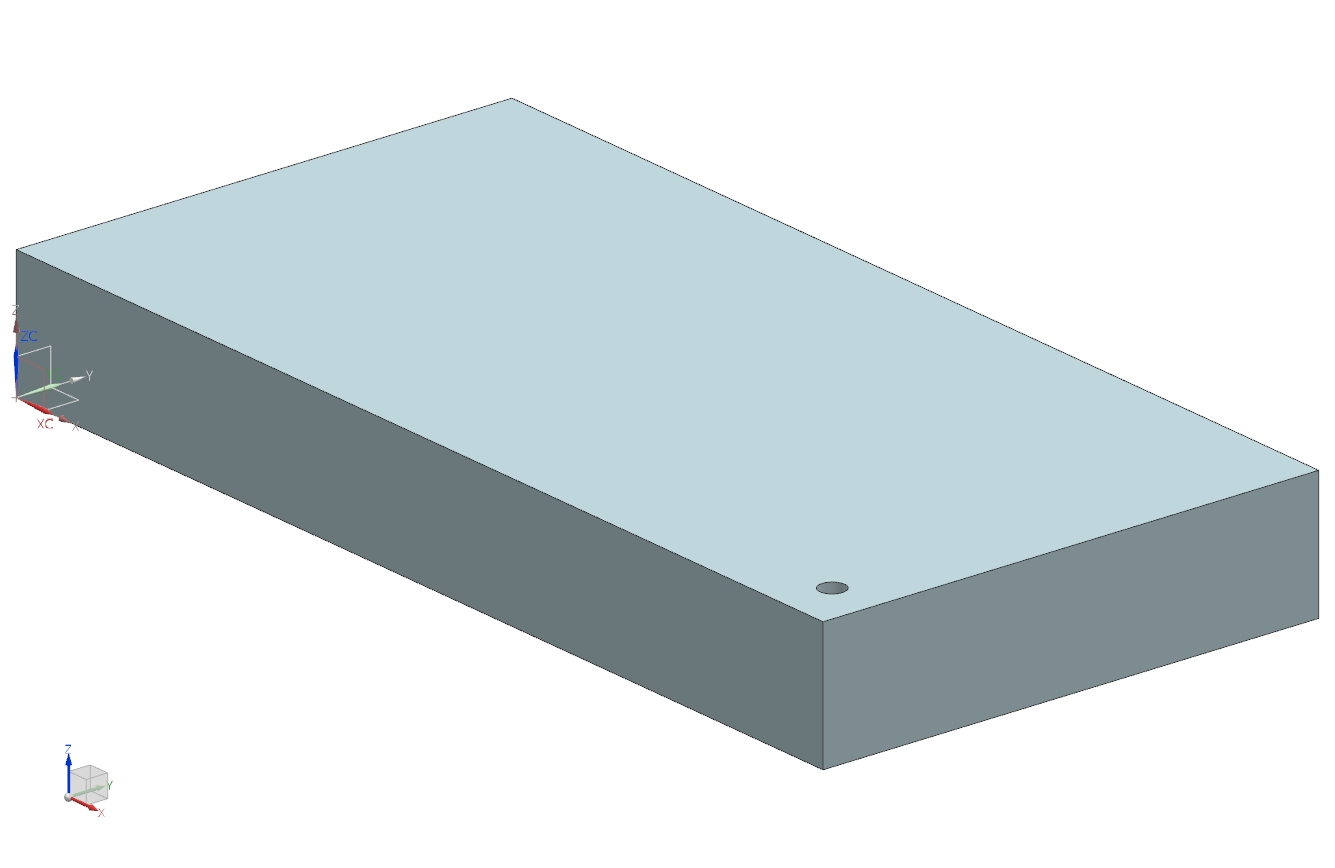
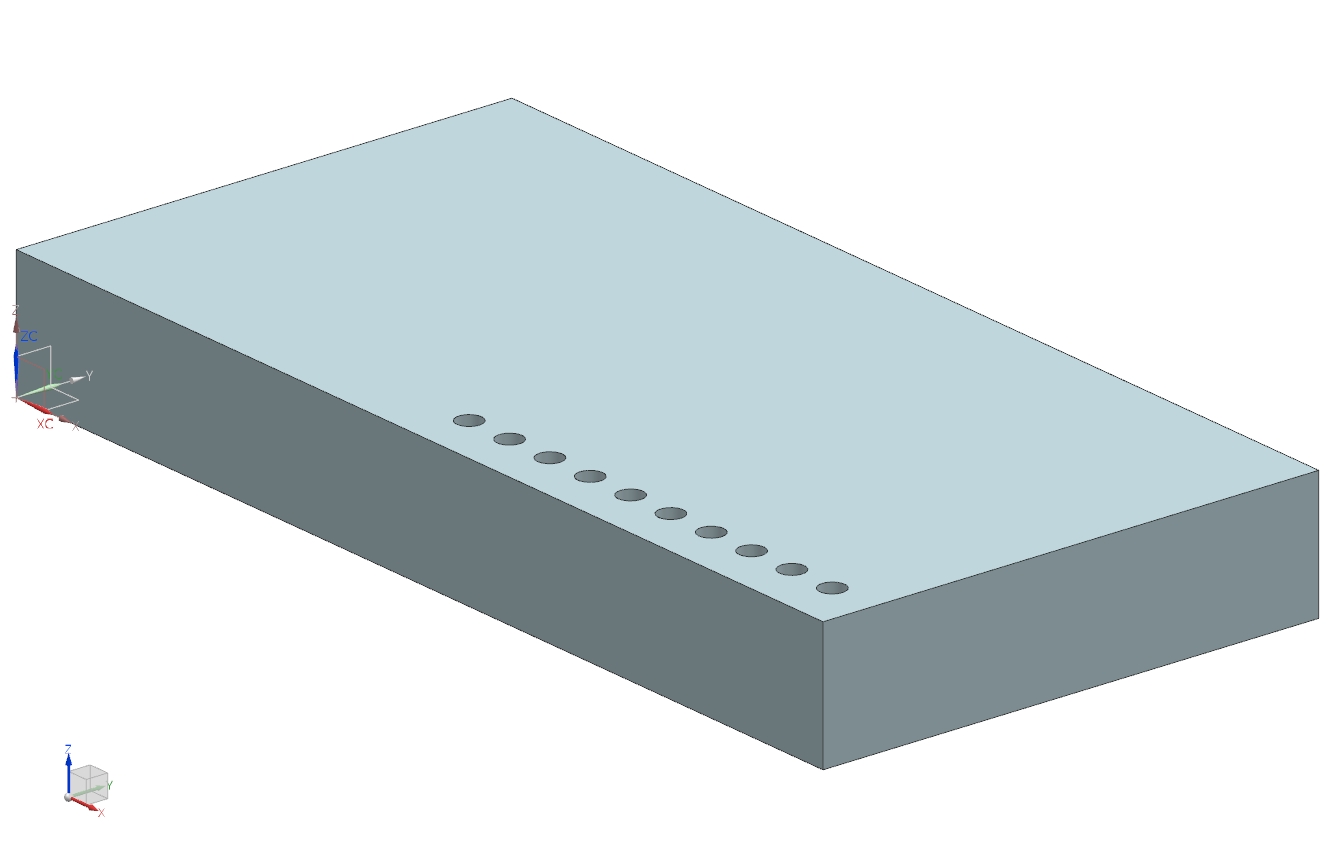
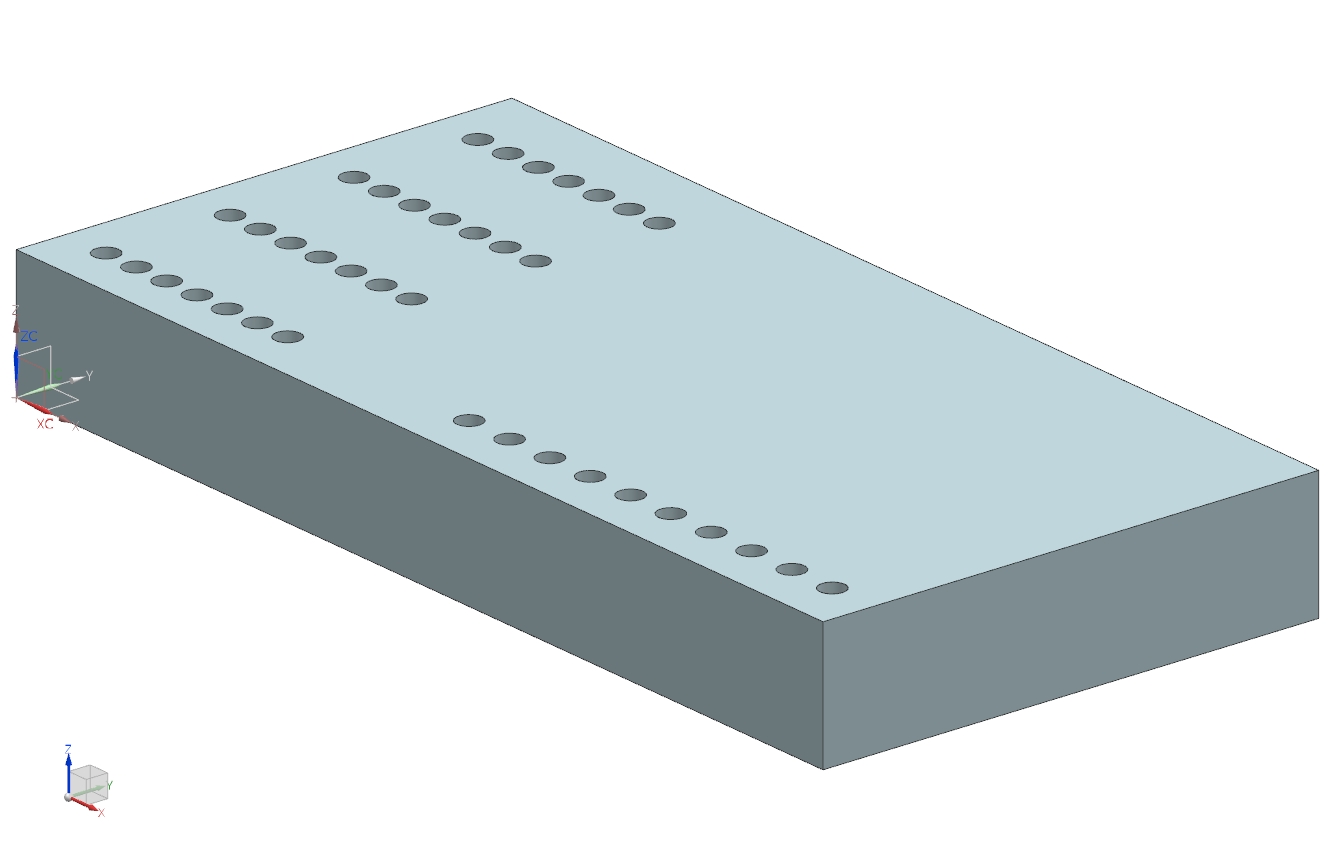
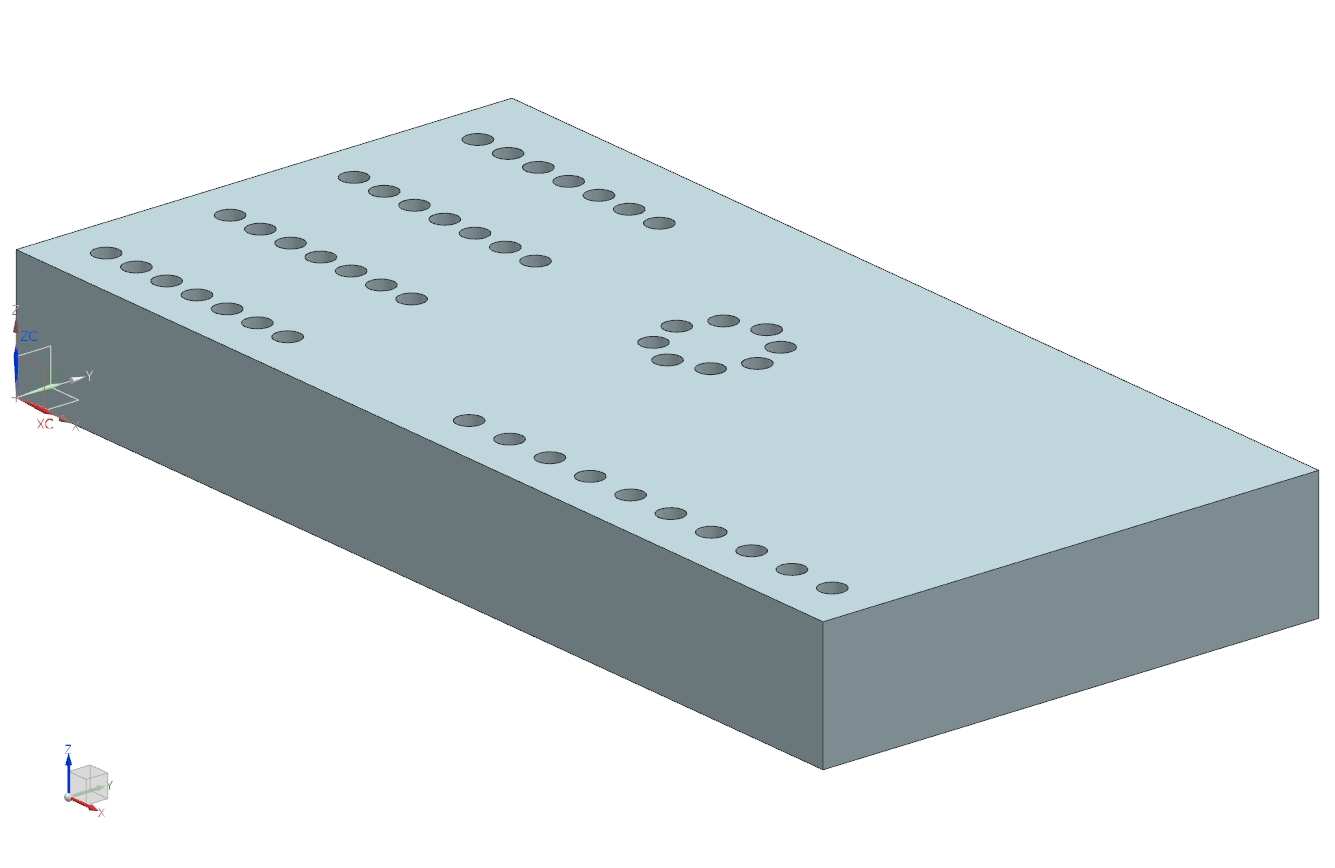
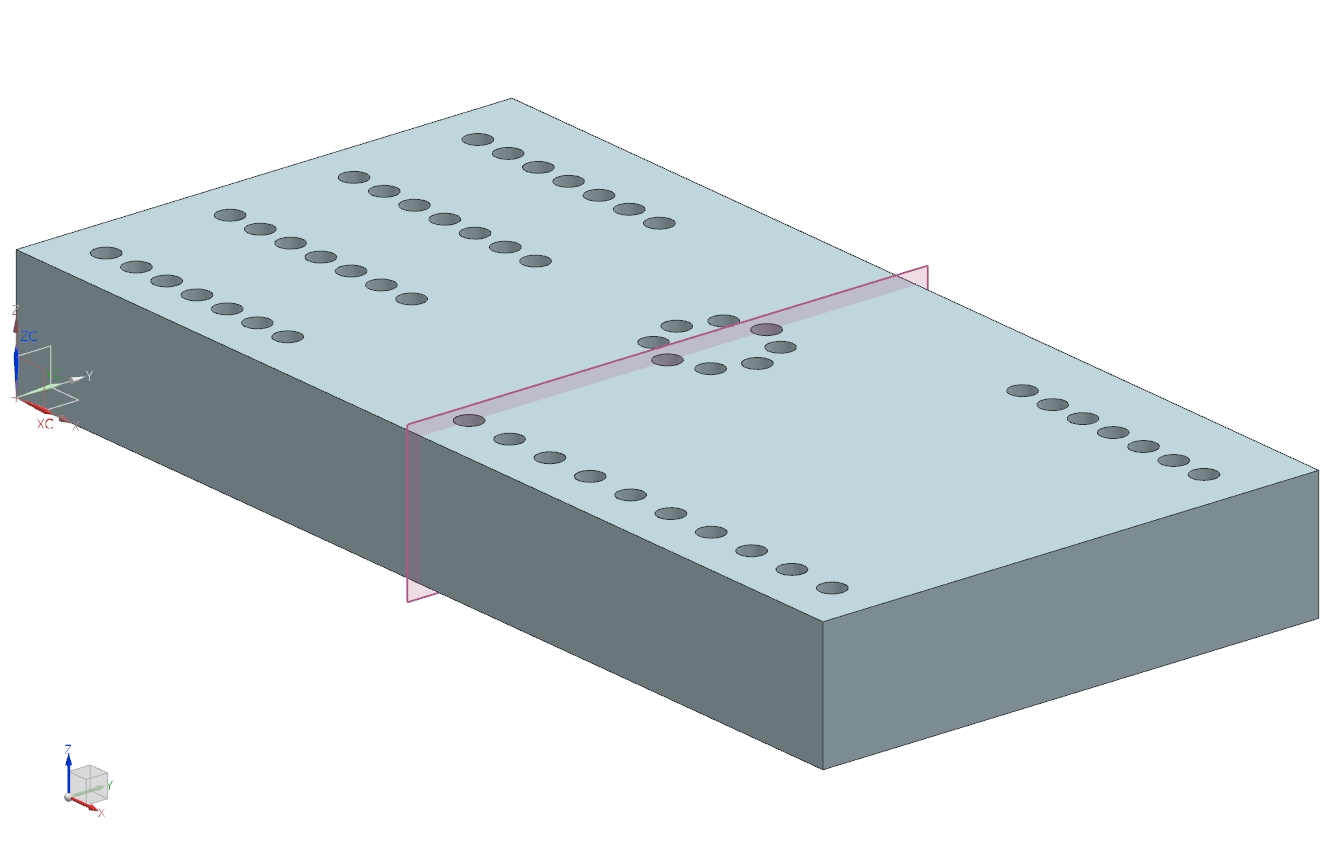
Vorkenntnisse